Поправете грешка при актуализиране на Windows 0x800f0986 в Windows 11/10
Ако срещате кода за грешка в Windows Update (Windows Update error)0x800f0986 , когато се опитвате да инсталирате определени актуализации на вашето устройство с Windows 11 или Windows 10, тогава тази публикация има за цел да ви помогне. В тази публикация ще идентифицираме възможните причини, както и ще предоставим подходящите решения, които можете да опитате да отстраните проблема.
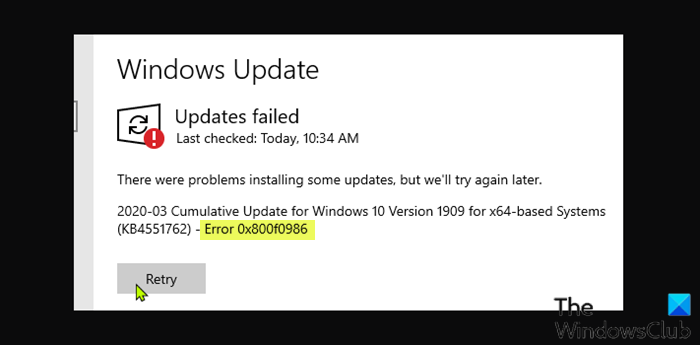
Как да поправя инициализирането на Windows Update ?
Има доста начини, по които потребителите на компютри могат да решат проблема с инициализацията на Windows Update , който включва; рестартирайте Windows и след това рестартирайте услугата Windows Update(Windows Update) , стартирайте Windows Update Troubleshooter , изпълнете командата SFC и DISM , за да коригирате всяка повреда, както и изчистете папката SoftwareDistribution и Catroot2(Catroot2 folder) .
Поправете грешка в Windows Update 0x800f0986
Ако сте изправени пред тази грешка в Windows Update 0x800f0986(Windows Update error 0x800f0986) , можете да опитате нашите препоръчани решения в реда, представен по-долу, за да разрешите проблема.
- Стартирайте инструмента за отстраняване на неизправности в Windows Update
- Изчистете кеша/компонента на Windows Update
- Стартирайте Windows Update(Run Windows Update) в състояние на чисто зареждане(Clean Boot State)
- Изчистете опашката BITS
- Изтеглете ръчно актуализацията.
Нека да разгледаме описанието на процеса по отношение на всяко от изброените решения.
1] Стартирайте инструмента за отстраняване на неизправности в Windows Update(Run Windows Update Troubleshooter)
Обикновено първата линия на действие на всеки потребител на компютър, разрешаваща грешка при актуализацията на Windows , е да стартира вградения инструмент за отстраняване на неизправности на Windows Update . В някои случаи стартирането на този автоматизиран съветник коригира по-малко сериозни грешки при актуализация на компютър с Windows(Windows PC) . Ако след като стартирате инструмента за отстраняване на неизправности и грешката 0x800f0986 е отстранена; тогава добре, ако не, опитайте следващото решение.
2] Стартирайте Windows Update(Run Windows Update) в състояние на чисто зареждане(Clean Boot State)
Извършете чисто зареждане(Perform a Clean Boot) и след това проверете за актуализации(Check for Updates) . Това трябва да помогне.
3] Изчистете(Clear) кеша/компонента на Windows Update
Това решение изисква да изчистите съдържанието на папката за разпространение на софтуер(clear the contents of the Software Distribution folder) и след това да опитате отново процеса на актуализиране. Ако грешката все още не е отстранена, продължете със следващото решение.
4] Изчистете опашката BITS
Изчистете опашката BITS на всички текущи задания. За да направите това, въведете следното в повишен CMD и натиснете Enter :
bitsadmin.exe /reset /allusers
5] Изтеглете ръчно актуализацията
Това е жизнеспособно решение, при което ръчно изтегляте актуализацията(manually download the update) от каталога на Microsoft Update(Microsoft Update Catalog) и след това стартирате самостоятелния пакет, за да инсталирате актуализацията на вашия компютър с Windows 10/11.
Надявам се това да помогне!
Какво е Активни часове в Windows Update ?
По принцип активните часове позволяват на Windows да знае кога обикновено сте на компютъра си. Тази информация за използване на компютъра след това се използва за планиране на актуализации и рестартиране, когато не използвате компютъра.
Мога ли да оставя Windows 10 да се актуализира за една нощ?
По подразбиране Windows 11/10 е конфигуриран да изтегля автоматично актуализации и да рестартира компютъра, за да ги инсталира, но с Активни часове(Active Hours) можете автоматично да зададете периода от време, през който не искате компютърът ви да се актуализира.
Related posts
Поправете кодове за грешка при надграждане на Windows 0XC190010d и 0XC190010a
Поправете грешка при актуализиране на Windows 0x8007371c в Windows 11/10
Поправете грешка в Windows Update 0x80070422 в Windows 10
Поправете грешка в Windows Update 0x8e5e03fa в Windows 10
Поправете грешка при актуализация на Windows 10 0x800703F1
Поправете грешка в Windows Update 0x800700d8 в Windows 10
Поправете грешка на Windows Update 0x80070005
Поправете грешки в Windows Update с помощта на онлайн инструмента за отстраняване на неизправности на Microsoft
Поправете грешка на Windows Update 0x800F0825
Поправете код за грешка на Windows Update 0x80240016
Поправете грешка в Windows Update 0x80240439 в Windows 10
Поправете грешка в Windows Update 0x80246002 в Windows 10
Поправете грешка при надграждане на Windows 0x800705AA в Windows 11/10
Коригирайте кода за грешка в актуализацията на Windows 10 0x80d02002
Поправете грешка в Windows Update 0x80070659
Поправете грешка на Windows Update 0x80240035
Поправете код за грешка на услугите за актуализиране на Windows Server 0x80072EE6
Поправете грешка на Windows Update 0x8007042B
Поправете грешка в Windows Update 0x80070541 в Windows 10
Поправете грешка в Windows Update 0x80096004 в Windows 11/10
